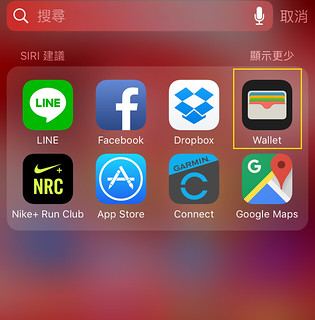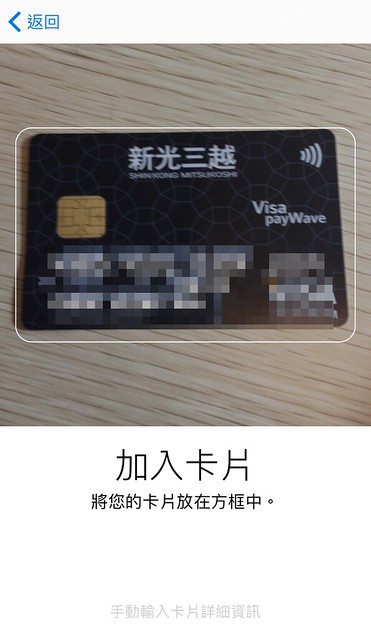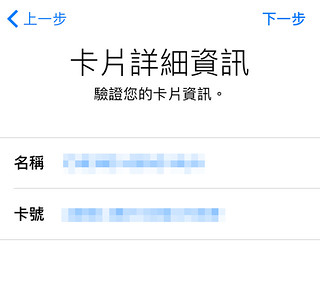Apple Pay 綁定信用卡步驟
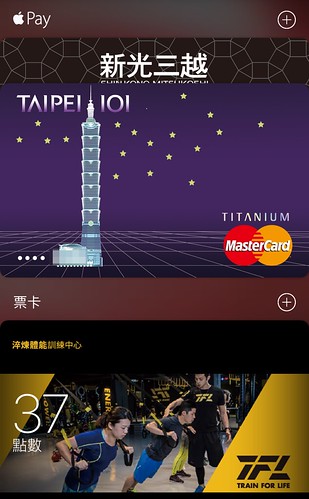
千呼萬喚的Apple Pay終於在今日3/29登台,一早就試好步驟速速綁定,雖說還沒實際到商店使用過,但是綁定動作的操作其實十分容易,而且一個裝置可以設定8張卡片。
在iPhone中打開「Wallet」
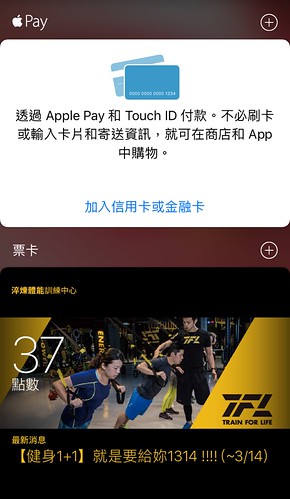
如果上方沒有「Pay」這塊,只要先回到主畫面,選擇「一般」→「語言與地區」→「日本」,這樣回到Wallet就可以看到上方出現加入信用卡的選項了。
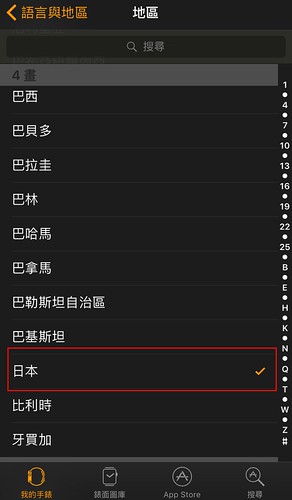
按下右上方的+來新增信用卡資訊,來到下一步
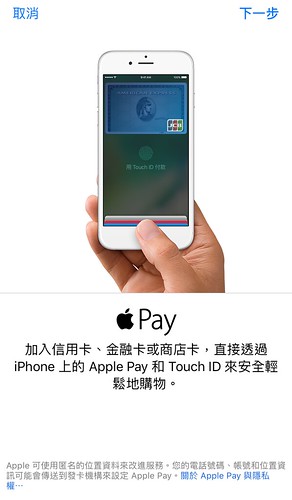
接著將欲綁定的信用卡置放在拍攝框下方,就可自動辨識卡號。也可以選擇下方的手動輸入信用卡資訊。
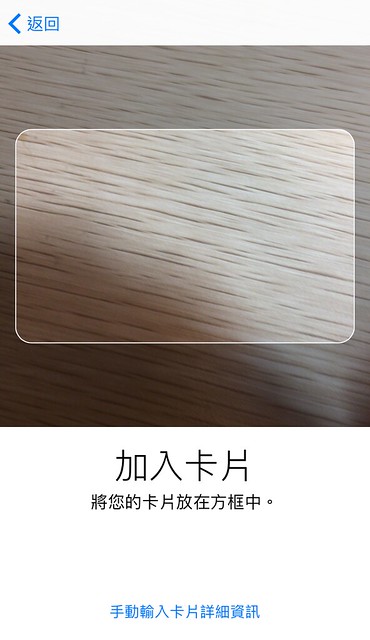
拍攝與掃描辨識的速度很快,接著按下一步確認卡號等詳細資訊
確認卡片到期日以及卡片背後的安全碼
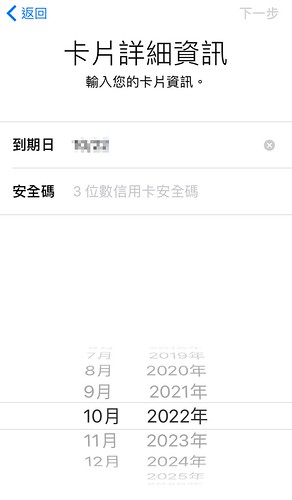
接著按右下角的同意
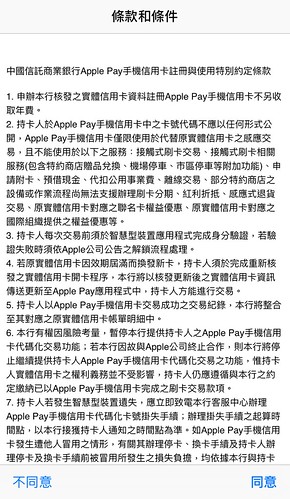
最後會來到卡片驗證的步驟,這個步驟依據各家信用卡公司規定不同,我今天使用中國信託信用卡,則是會收到簡訊認證
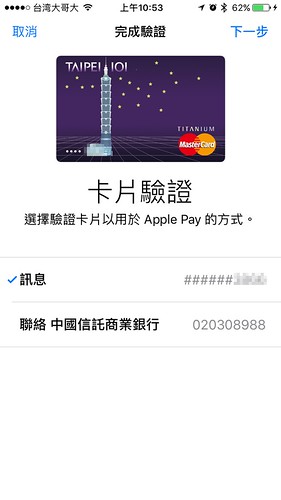
只要輸入驗證碼,就可以完成綁定。
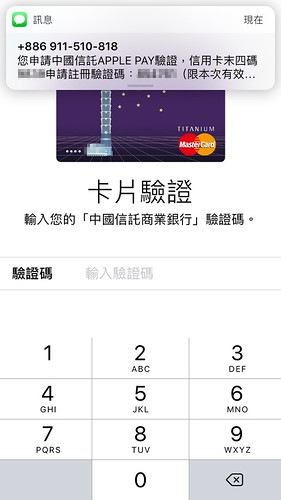
這是綁定成功的畫面。
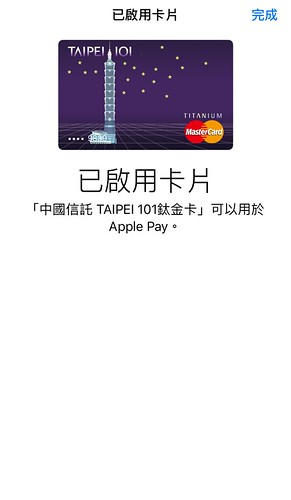
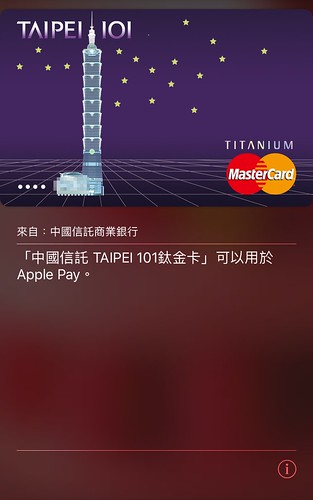
接下來操作的是綁定Apple Watch的部分:
在iPhone上打開Watch的App,找到「Wallet與Apple Pay」(如果沒有加入Apple Pay的選項,一樣重覆更改地區設定的步驟即可)
我打開後裡面其實已經有手機綁定好的信用卡,我只要按右方的「加入」即可
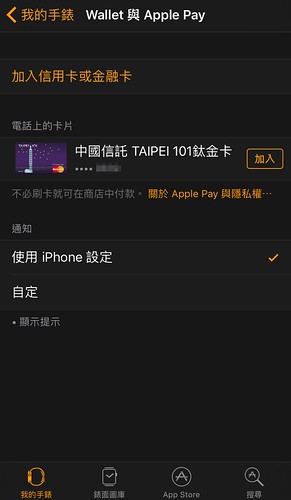
接著一樣確認卡號,以及輸入安全碼
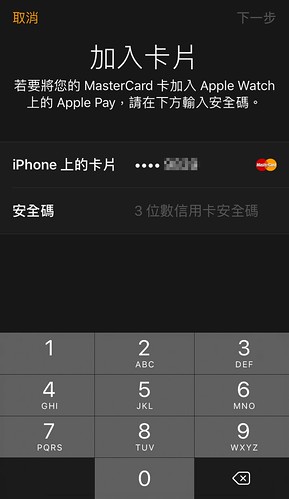
一樣按下同意條款的選項
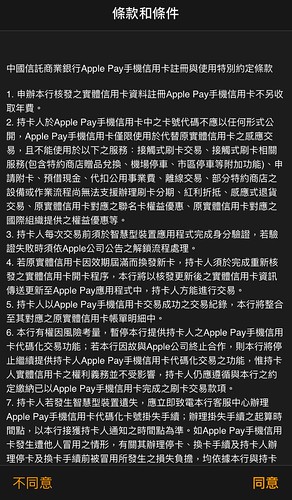
一來到最終步驟卡片驗證,一樣將簡訊的驗證碼輸入後即可
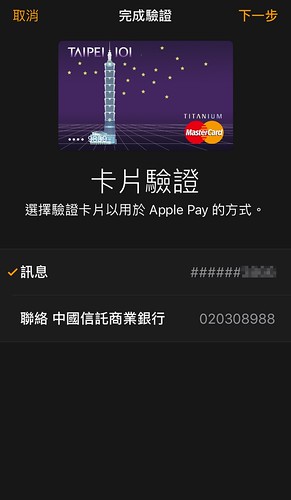
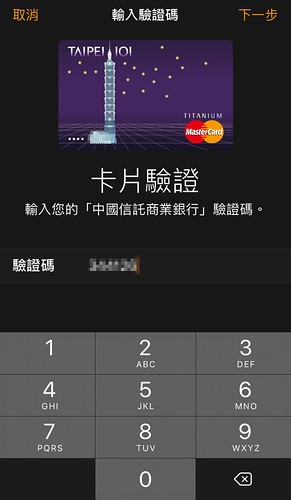
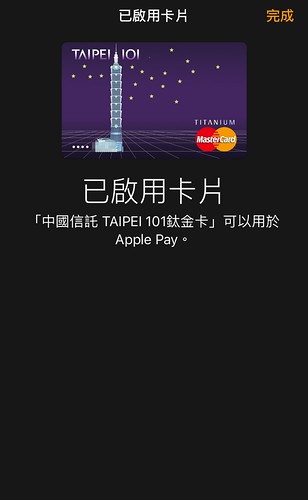
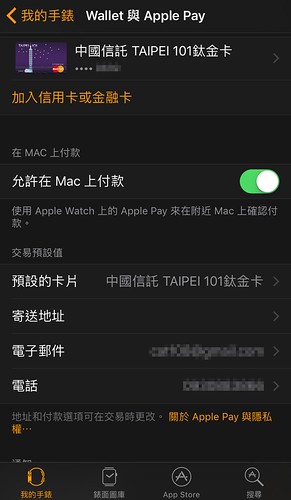
這就是綁定好的App Watch模樣了!